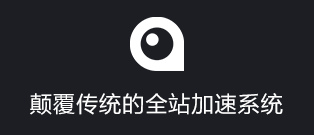本文目录
显示
1.
1、MCSM介绍
2.
2、本教程服务器及搭建环境
3.
3、开始搭建MCSM
4.
4、安装JAVA
5.
5、Nginx反向代理
6.
推荐阅读
腾讯云轻量应用服务器上部署宝塔Linux面板搭建《我的世界》(Minecraft)服务端管理面板MCSManager教程基于宝塔搭建,宝塔服务器面板,一键全能部署及管理,送你3188元礼包,点我领取https://www.bt.cn/?invite_code=MV9kaG5wYWk=。
众所周知《我的世界》(Minecraft)服务器有很多种核心但是开服有时候也会很麻烦,今天老刘博客就带来一个腾讯云轻量应用服务器搭建MCSManager服务端管理面板的教程,下面把MCSManager简称为MCSM,我的服务器购买链接:https://url.cn/zp2q4njS
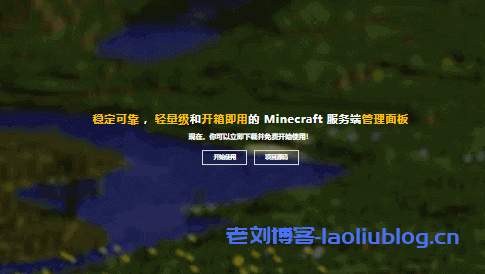
1、MCSM介绍
这是一款可以管理多个 Minecraft 服务端(支持群组端)的 Web 管理面板,并且可以分配多个子账号来分别管理不同的 Minecraft 服务端,支持绝大部分主流的服务端,甚至是其他非 Minecraft 的程序。
控制面板可运行在 Windows 与 Linux 平台,无需数据库与任何系统配置,只需安装 node 环境即可快速运行,属于轻量级的 Minecraft 服务端控制面板。
2、本教程服务器及搭建环境
- 腾讯云香港轻量应用服务器:CPU: 2核 内存: 8GB 带宽 30Mbps
- 系统:centos8.0
- 宝塔面板免费版:7.5.1(版本随意,不过要一定要宝塔)
- Nginx 1.18.0
- 宝塔面板插件PM2管理器最新版(安装最新的就可以了)
3、开始搭建MCSM
以上准备工作做完后我们就开始搭建。
第一步:宝塔面板创建新站点
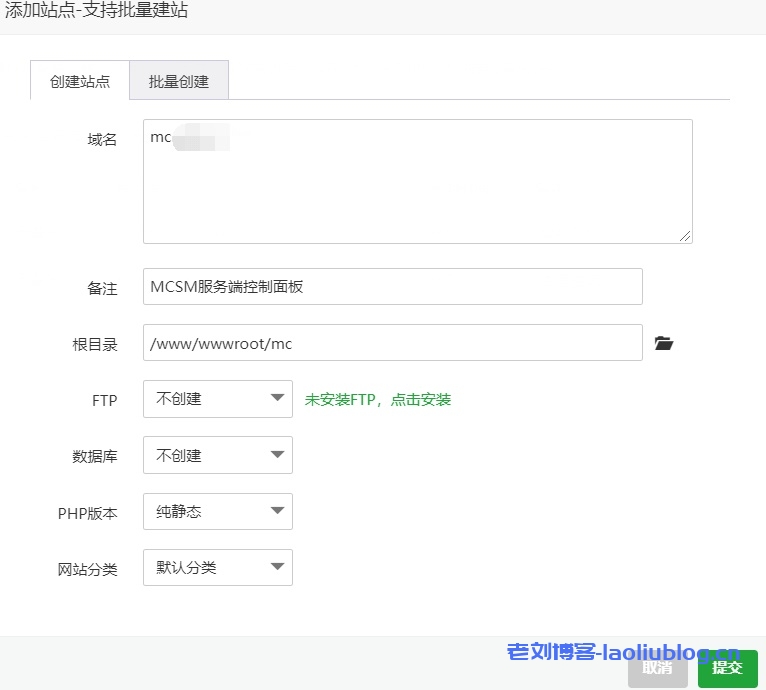
第二步:克隆仓库(若没有 git,请安装它,如 yum install -y git)
先进入创建的网站根目录打开终端

随后输入以下代码
git clone https://github.com/suwings/mcsmanager.git
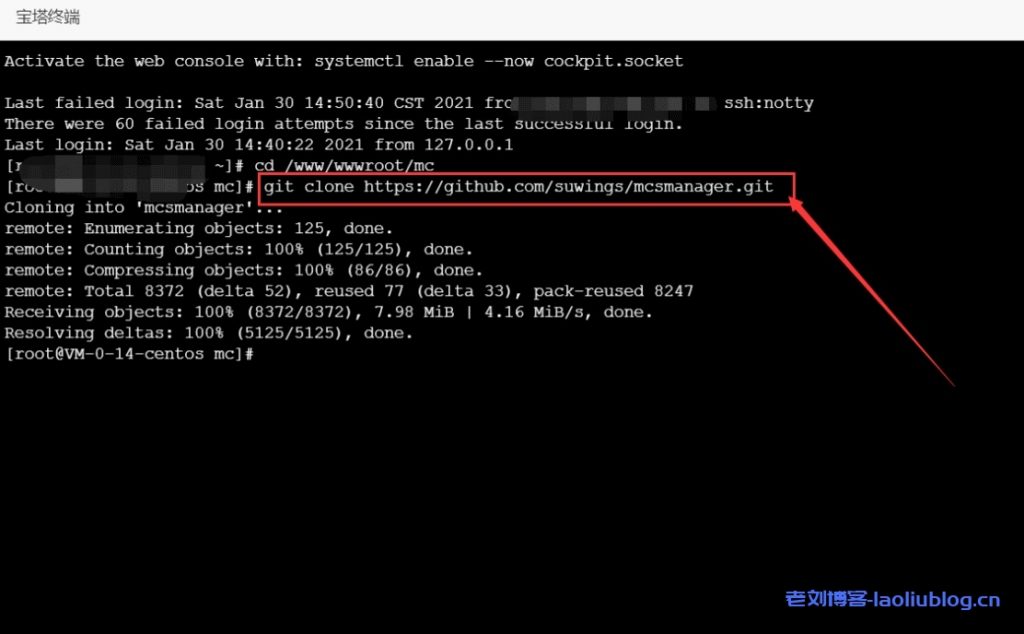
第三步:随后把mcsmanager文件夹内的所有内容移动到网站根目录
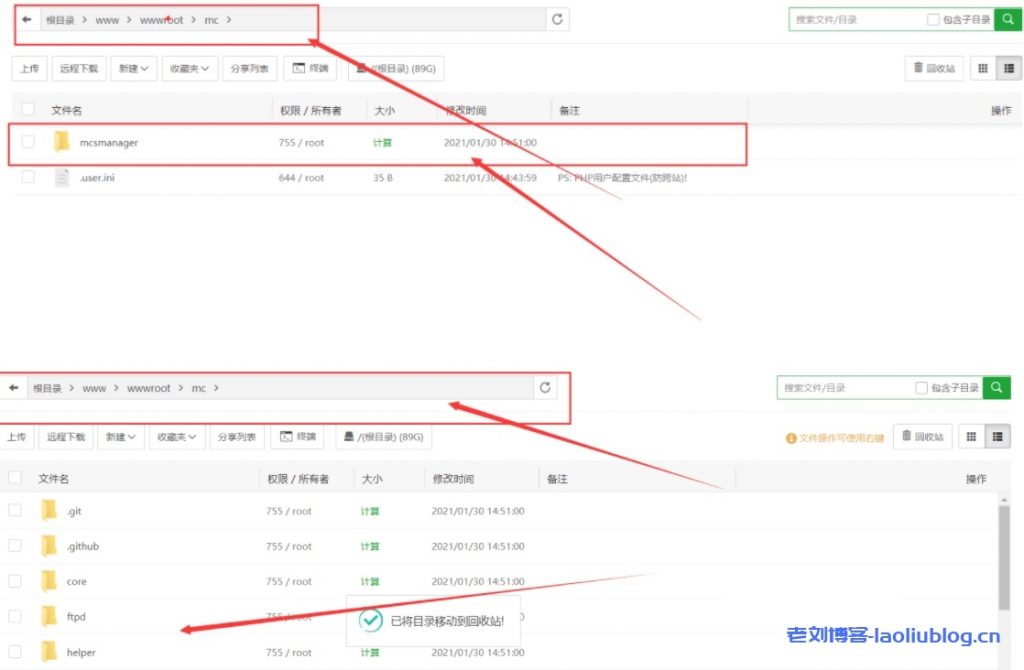
第四步:进入终端输入以下代码安装依赖库
npm install
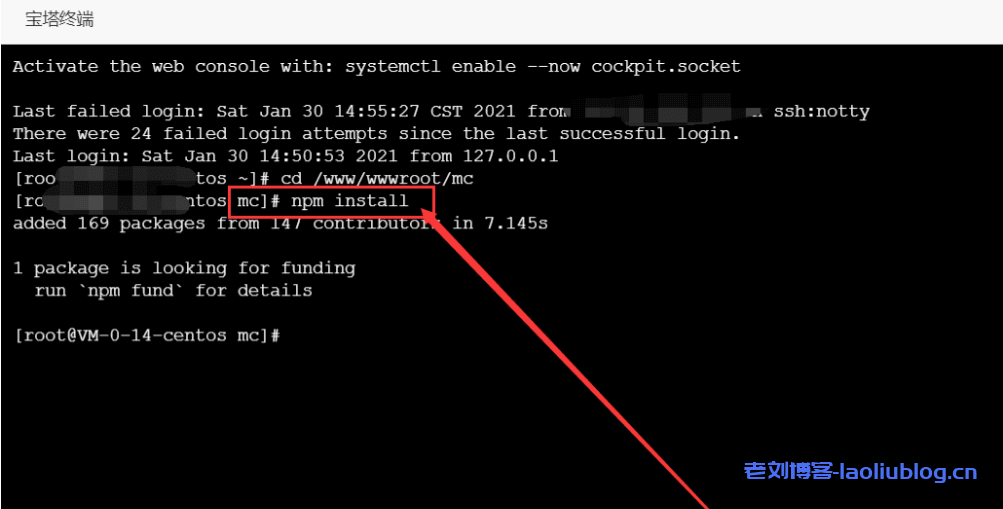
第五步:把MCSM项目于添加到PM2管理器(注意!不能直接在PM2管理器添加项目会出错)
在网站根目录输入以下代码
pm2 start app.js --name mcsmanagerpm2 savepm2 startup
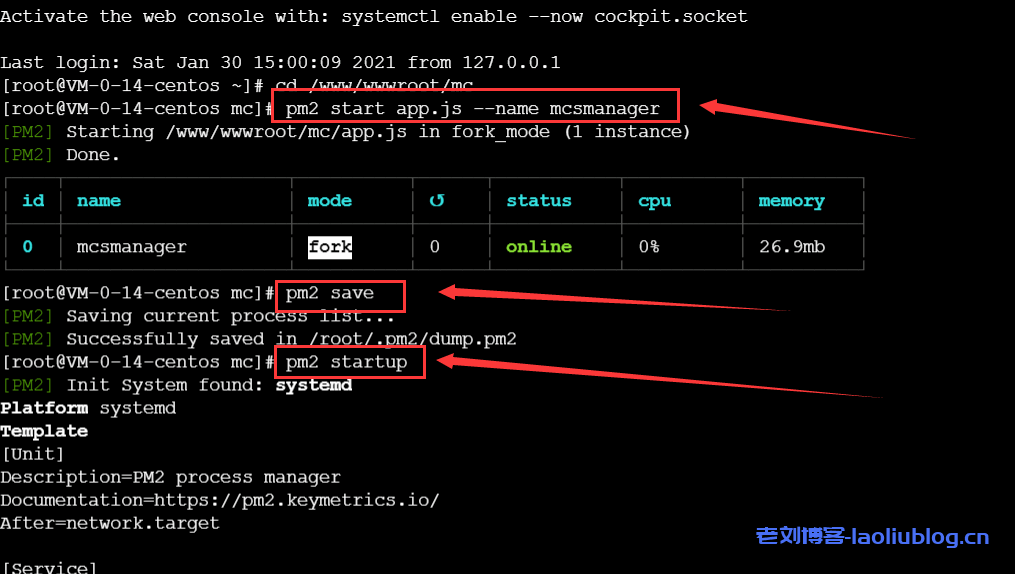
之后PM2管理器就会显示该项目了:
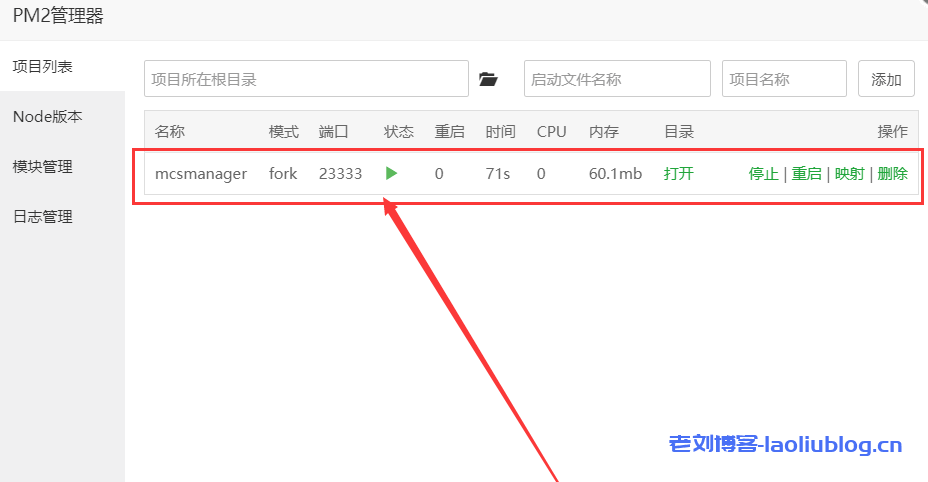
第六步:开放端口
在宝塔面板-安全中放行端口:
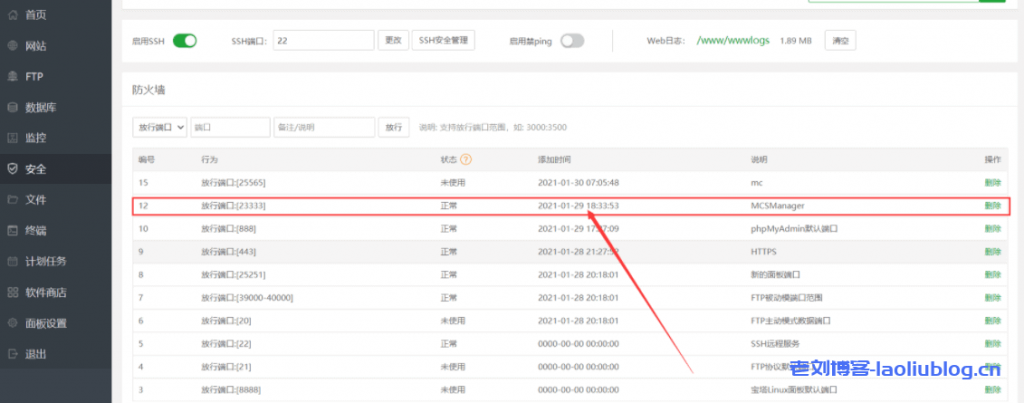
注意:如果使用腾讯云,还需要安全组放行,这里没有必要详细说明了
第七步:进入MCSM服务端管理面板
你的IP地址:23333
初始账号 #master 密码 123456
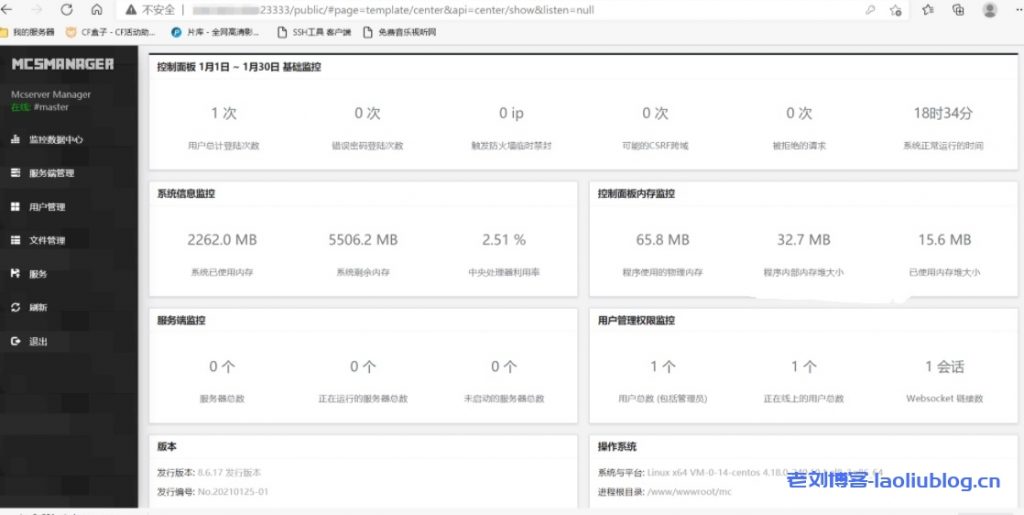
至此我们的MCSM就算搭建完成
尤其注意的是,为了更加简化面板权限系统,我们只分为两种账号。
管理账号 凡是以 # 字符开头的用户,均为管理账号,列如 #master #admin #test
普通账号 不以 # 字符开头的用户,列如 test usernameww xxx
普通账号能够管理的服务器只能由管理账号来进行设定,管理账号可以管理任何服务器,并且能管理所有用户。具体使用,我想你只需要运行就知道,设计的十分简单。
4、安装JAVA
宝塔安装java环境还是很简单的,软件商店里面安装即可,看图:图示2个任选一个安装即可,java版本安装jdk8。

非宝塔环境可以参考这里:点击进入按照教程执行
5、Nginx反向代理
之前的教程也说过很多,这个有点不太一样,官方给出的教材很详细了,可以参考,如下:
点击进入按照教程执行